Chcesz doświadczyć najbardziej hipnotycznego poziomu dźwięku? Czy to dodaje mocy i życia twojemu dźwiękowi i hipnotyzującemu, powtarzalnemu efektowi zanikania? Dodając efekt echa do dźwięku, z pewnością możesz. Dzięki swojej mocy dodawania refleksji do piosenki, normalna piosenka staje się bardziej interesująca. A jeśli zastanawiasz się, jak dodać echo do dźwięku online, jesteśmy tutaj, aby poprowadzić Cię w nadchodzącej sesji! Bądź na bieżąco!
- Część 1:Jak dodać echo do dźwięku online za pomocą TwistedWave
- Część 2:Jak dodać echo do dźwięku w systemie Windows za pomocą Audacity
Zalecane oprogramowanie do dodawania echa do dźwięku — FilmoraPro
Jeśli chcesz dać precyzyjną edycję dźwięku, powinieneś spróbować użyć FilmoraPro. Jest to najlepszy edytor wideo dla średniozaawansowanych użytkowników. Możesz go użyć do dodania echa do dźwięku, bezpośrednio przeciągając efekt na oś czasu. Pobierz teraz, aby spróbować (za darmo)!
Krok 1 – Importuj multimedia audio
Kliknij Importuj aby rozpocząć dodawanie dźwięku do biblioteki multimediów, a następnie przeciągnij go na oś czasu.
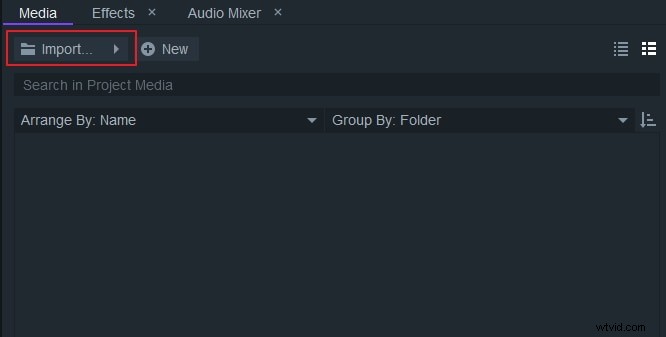
Krok 2 – Użyj efektu echa
Wpisz echo w pasku wyszukiwania w panelu Efekty. Zobaczysz echo pod zakładką audio. Przeciągnij go na klip audio na osi czasu.
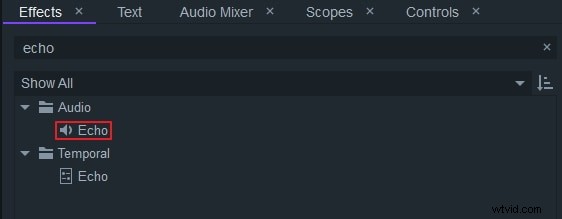
Krok 3 – Edytuj efekt echa
W panelu sterowania możesz edytować efekt echa według opóźnienia, zaniku i liczby ech. Po prostu przeciągnij suwak w lewo lub w prawo, aby uzyskać doskonały efekt.
Część 1:Jak dodać echo do audio online za pomocą TwistedWave
TwistedWave to jedno z internetowych środków dodawania echa do dowolnego pliku audio w wygodny sposób. Jest to zasadniczo przydatne dla osób poszukujących aplikacji internetowej, aby dodać efekt echa bez konieczności instalowania oprogramowania na komputerze. Chcąc wiedzieć, jak to działa, wykonaj teraz poniższe kroki!
Krok 1 – Przesyłanie dźwięku
Przede wszystkim odwiedź platformę internetową oferowaną przez TwistedWave i kliknij „Prześlij plik”, aby wstawić plik. Teraz żądany plik audio zostanie załadowany i pojawi się na stronie edycji.
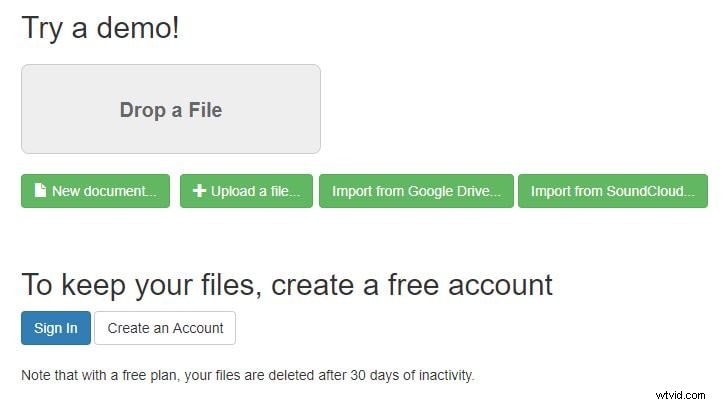
Krok 2 – Zastosuj efekt echa
Teraz musisz wybrać część dźwięku, w której chcesz zastosować efekt echa. Po prostu, w „Efektach” i wybierz „Efekty EST”, a z efektów EST, dotknij mdaDelay.so. Po zakończeniu stosowania efektów pojawi się wyskakujące okienko umożliwiające wprowadzenie zmian.
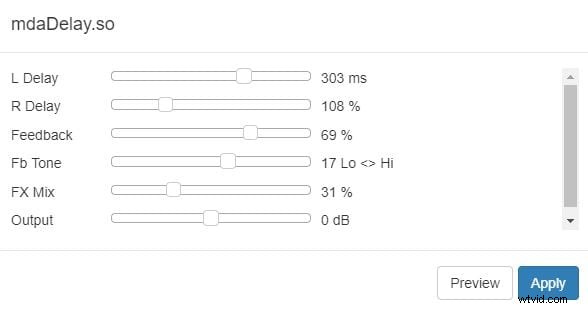
Krok 3 – Pobierz plik dźwiękowy echa
Jeśli jesteś zadowolony z efektów echa, zapisz go, klikając plik i przejdź do zakładki „Pobierz”.
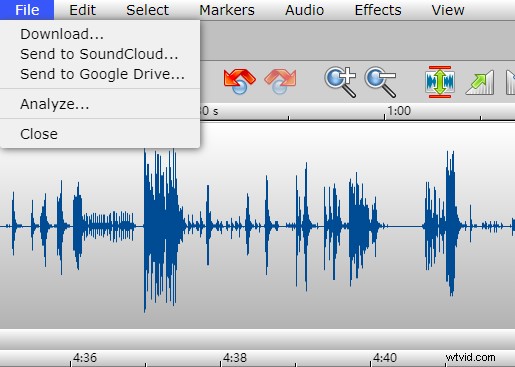
Część 2:Jak dodać echo do dźwięku w systemie Windows za pomocą Audacity
Jeśli szukasz nośnika oprogramowania, Audacity jest doskonałym wyborem do rozważenia. Dzięki prostemu GUI i zaawansowanym funkcjom możesz dodać filtr Echo do wybranego pliku audio. Tak więc, nie zmuszając cię dłużej do czekania; postępuj zgodnie z instrukcjami krok po kroku!
Krok 1 – Wstawianie pliku audio
Aby dodać echo do pliku audio, pobierz Audacity na komputer z systemem Windows. Zezwól na załadowanie oprogramowania w systemie, a następnie otwórz program. W głównym interfejsie przejdź do „Plik” i wybierz opcję „Importuj” z menu rozwijanego. Następnie wyszukaj „audio”, a następnie w przeglądarce plików znajdź plik audio, który chcesz edytować.
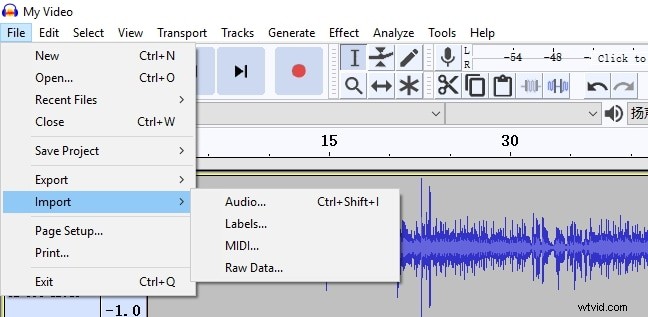
Krok 2 – Zastosuj efekt echa
Dźwięk zostanie załadowany na ekranie głównym. Po prostu wybierz fragment, w którym chcesz dodać efekt echa do pliku audio. Następnie dotknij „Efekt” na pasku narzędzi i wyszukaj „Echo”.
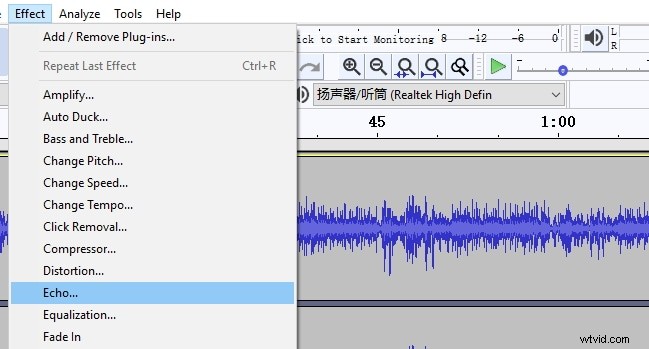
Krok 3 – Dokonaj niezbędnych korekt
Na ekranie pojawi się trzask, z którego można wybrać odpowiednie ustawienia. Możesz zdecydować się na zarządzanie czasem opóźnienia, współczynnikiem zaniku dźwięku.
Krok 4 – Podgląd działań i zapisywanie
Ostatnim krokiem jest wyświetlenie podglądu wszelkich zmian wprowadzonych przez Ciebie w pliku audio. Uważnie posłuchaj pliku audio. Jeśli jesteś zadowolony z ustawień, możesz potwierdzić działania jako takie. Wszystko, co musisz zrobić, to kliknąć przycisk „OK”, a dźwięk jest gotowy do rytmu!
Bonus:Jak dodać efekt echa w Filmorze?
Jeśli używasz Filmory i szukasz efektu echa, możesz znaleźć ustawienie dźwięku, ale możesz także wywołać echo, wykonując poniższe sztuczki.
1. Po zaimportowaniu wideo na ścieżkę, kliknij go prawym przyciskiem myszy, a następnie wybierz Odłącz audio.
2. Oddzielony plik audio zostanie umieszczony na ścieżce audio; następnie możesz podzielić plik audio, aby wybrać żądane segmenty.
3. Ponieważ Filmora obsługuje do 100 ścieżek audio, możesz skopiować i wkleić klip audio do kilku ścieżek audio, aby pracować z następnym.
Poniżej znajduje się samouczek wideo o tym, jak tworzyć efekty echa za pomocą niczego innego oprócz Filmory.
Wniosek
Zabicie pliku audio w filtrze opartym na echu jest tym bardziej kojące. Poza tym zmiana rytmu piosenki na nowo definiuje muzykę pod kątem 360 stopni. Zgodnie z Twoimi wymaganiami możesz wybrać odpowiedni nośnik. Jeśli chcesz korzystać z dobrej aplikacji internetowej, TwistedWave jest dla Ciebie odpowiednim wyborem. Możesz też wybrać oprogramowanie Audacity na komputer z systemem Windows, aby dodać efekt echa do swojego ulubionego pliku audio.
